CentOS驱动程序是操作系统与硬件设备之间通信的桥梁,确保硬件能够正常工作并在CentOS系统下发挥最佳性能,正确安装和管理驱动程序对于系统稳定性、性能优化及硬件兼容性至关重要,本文将详细介绍CentOS驱动程序的类型、获取方式、安装方法及常见问题解决技巧,帮助用户高效管理驱动程序。

驱动程序的类型
CentOS系统中的驱动程序主要分为以下几类:
- 开源驱动程序
由社区开发,通常随Linux内核一起发布,支持大多数常见硬件(如网卡、显卡等),优点是稳定性高、更新及时,但可能缺乏对最新硬件的支持。 - 闭源驱动程序
由硬件厂商提供,通常针对特定硬件优化(如NVIDIA显卡、无线网卡等),性能优异但可能存在兼容性问题,且部分驱动需手动安装。 - 内核模块
以.ko为扩展名的文件,可直接通过insmod或modprobe命令加载,适用于临时调试或自定义驱动。
驱动程序的获取方式
- 默认仓库
CentOS的官方仓库(如Base AppStream)包含大量常用驱动,可通过yum或dnf直接安装,安装Realtek网卡驱动:sudo dnf install kmod-r8168
- 硬件厂商官网
对于闭源驱动(如NVIDIA显卡),需访问厂商官网下载对应版本的驱动包(如.run文件),并按说明安装。 - 第三方源
部分硬件(如打印机、扫描仪)的驱动可通过EPEL(Extra Packages for Enterprise Linux)等第三方源获取:sudo dnf install epel-release sudo dnf install foo2zjs
- 源码编译
当驱动未预编译时,需下载源码并手动编译,步骤包括:安装依赖(gcc、kernel-devel)、配置、编译及安装:tar -xvf driver.tar.gz cd driver make && sudo make install
驱动程序的安装与管理
安装步骤
- 使用包管理器:直接通过
dnf安装驱动后,系统会自动加载模块。 - 手动安装.run文件:
sudo chmod +x NVIDIA-Linux-x86_64-470.57.02.run sudo ./NVIDIA-Linux-x86_64-470.57.02.run
- 编译安装:需确保内核头文件与系统版本一致(
uname -r检查)。
- 使用包管理器:直接通过
驱动管理命令
- 查看已加载模块:
lsmod - 加载模块:
sudo modprobe module_name - 卸载模块:
sudo modprobe -r module_name - 设置开机自启:在
/etc/modules-load.d/创建.conf文件,添加模块名。
- 查看已加载模块:
常见问题处理

- 驱动冲突:通过
modprobe -r卸载旧驱动后重启。 - 内核更新后失效:重新安装驱动或使用
akmods自动重建模块。 - 权限问题:确保用户在
wheel组或使用sudo执行命令。
- 驱动冲突:通过
驱动程序优化与维护
性能调优
- 编辑驱动参数(如
/etc/modprobe.d/options.conf):options nvidia NVreg_EnableGpuFirmware=1
- 重启加载新参数:
sudo update-initramfs -u(适用于Ubuntu,CentOS需重建initramfs)。
- 编辑驱动参数(如
定期更新
- 使用
dnf update更新系统驱动,或定期访问厂商官网下载最新版本。
- 使用
日志排查
- 查看内核日志:
dmesg | grep driver_name - 检查系统日志:
journalctl -k -p err
- 查看内核日志:
驱动程序兼容性表格
| 硬件类型 | 推荐驱动类型 | 安装命令示例 | 备注 |
|---|---|---|---|
| 网卡(Realtek) | 开源驱动 | sudo dnf install kmod-r8168 | 支持千兆以太网 |
| 显卡(NVIDIA) | 闭源驱动 | 官网.run文件安装 | 需禁用nouveau驱动 |
| 打印机(HP) | 第三方驱动 | sudo dnf install hplip | 通过HPLIP工具支持 |
| 无线网卡(Broadcom) | 源码编译 | 下载wl-kmod并编译 | 需匹配内核版本 |
相关问答FAQs
Q1: 如何确认驱动是否正确安装?
A1: 可通过以下方式验证:

- 使用
lspci -k查看硬件是否关联驱动(如“Kernel driver in use: r8168”)。 - 执行
dmesg | grep driver_name检查内核日志是否有错误信息。 - 对于显卡,运行
nvidia-smi查看驱动版本及GPU状态。
Q2: 内核更新后驱动失效怎么办?
A2: 内核更新可能导致驱动不兼容,解决方法包括:
- 重新安装驱动:重新下载或通过
dnf reinstall重新安装。 - 使用
akmods工具自动重建模块:sudo dnf install akmods后重启。 - 回退内核版本:
sudo dnf downgrade kernel-$(uname -r),并在GRUB中设置默认内核。
【版权声明】:本站所有内容均来自网络,若无意侵犯到您的权利,请及时与我们联系将尽快删除相关内容!


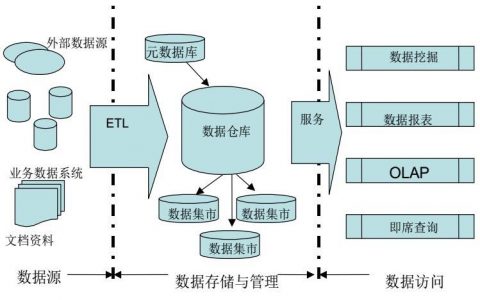
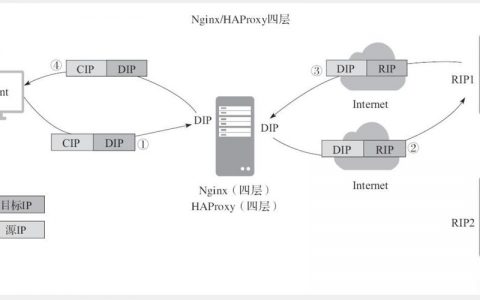


发表回复